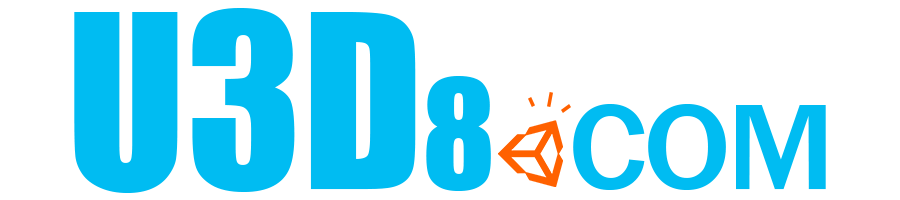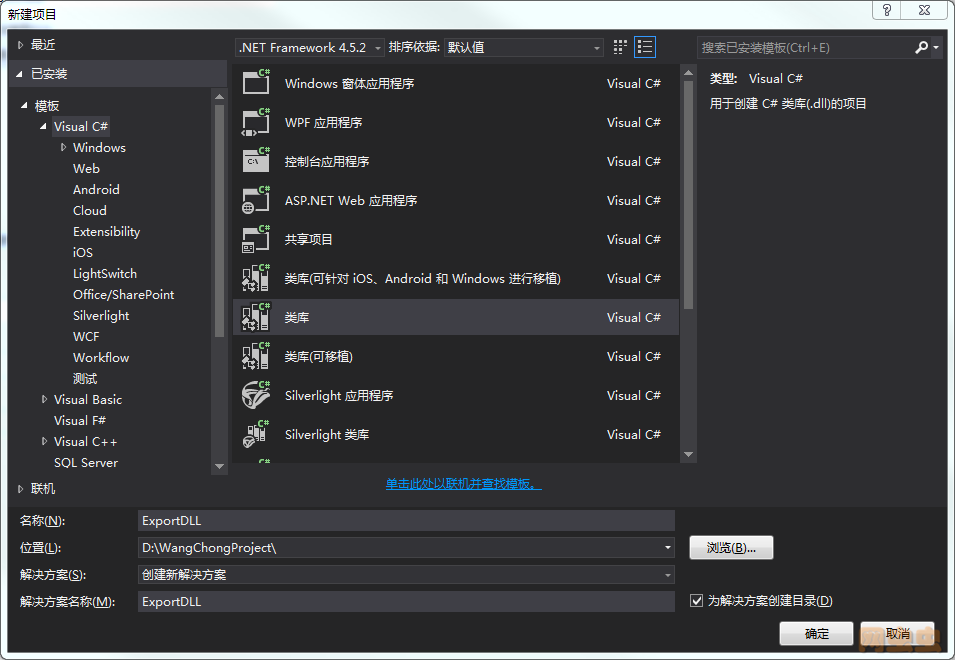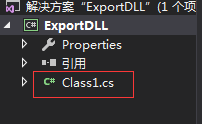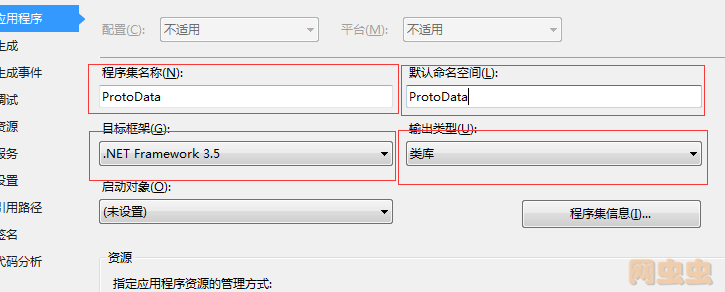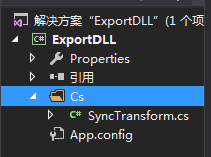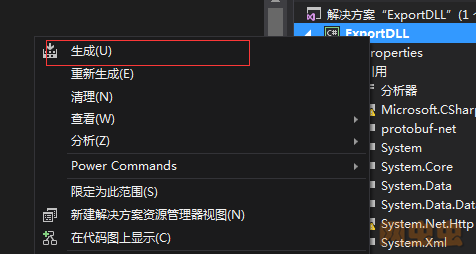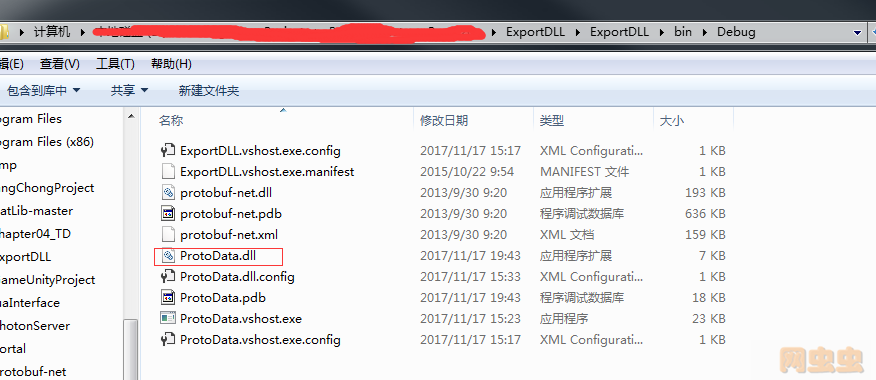本文介绍将一个或多个cs文件生成DLL文件的功能
一、打开VS2015(其它版本也可以,如果有区别地方,可以指出)——文件——新建——项目 弹出新建项目弹窗
这里我们选择类库,并修改项目名称及解决方案名称为ExportDLL,点击确定
二、这时候项目已经打开,会自动生成Class1.cs文件,这个文件用不到,我们删除掉。
三、下面我们修改下配置,右键上图的ExportDLL项目,点击属性
刚才程序集名称及命名空间已经指定,我们可以根据需要修改程序集名称、命名空间。这里我是要给Protobuf用到的,所以改为ProtoData
目标框架,VS2015默认是.Net4.5,如果你使用DLL的引擎不支持该版本,需要把目标框架选择低版本的。我使用的Unity5.3.4版本,所以选择了.Net3.5
修改完成记得Ctrl+S保存
四、我们新建目录Cs,并将cs文件引用到我们的ExportDLL项目里,右键点击Cs目录——添加——现有项,选择需要导入的cs文件,点击添加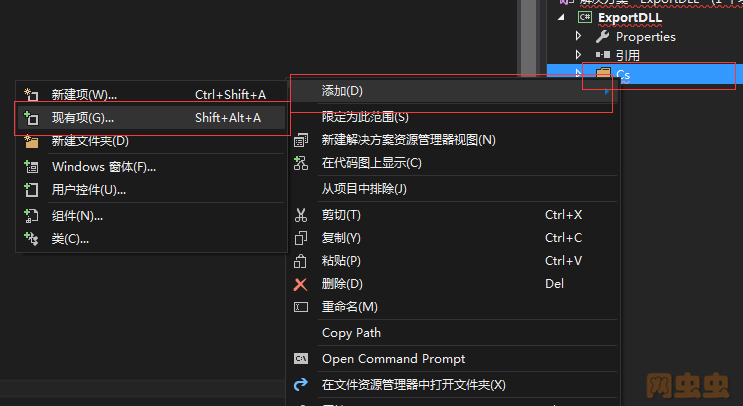
五、这时候Cs目录下就有了我们添加进来的cs文件了
六、如果我们添加的cs文件有引入其它dll库,则需要在ExportDLL项目里也同样引入该库
比如我这里演示的是要引入protobuf,右键引用——添加引用,添加我们需要引入的DLL文件
七、至此我们已经完成了cs文件的添加工作,下面我们来生成DLL,右键ExportDLL——生成。等待几秒钟,会输出生成结果
八、生成成功后,我们打开项目目录,ProtoData.dll就是我们需要的DLL文件了
- 本文固定链接: http://www.u3d8.com/?p=1512
- 转载请注明: 网虫虫 在 u3d8.com 发表过